Szczegółowe instrukcje instalacji i usuwania niezgody

- 2127
- 286
- Roman Pawlik
XXI wiek nazywany jest erą sieci społecznościowych. Rzeczywiście, miliony użytkowników zastępują telewizję i gazety, co pozwala na poznanie wiadomości znacznie szybciej. Ale użytkownicy wolą komunikować się ze sobą za pośrednictwem posłańców - takich jak Skype lub Telegram, które zajmują znacznie mniej pamięci RAM i pozwalają komunikować się z ich głosem i komunikacją wideo.

Użyteczność niezgody w tym zakresie jest jeszcze lepsza - praktycznie nie konsumuje zasobów, co sprawia, że jest bardzo szybki. Niestety niewielu wie o niej. Powód jest prosty: program jest przeznaczony dla graczy, dla których komunikacja na żywo jest nie mniej ważna niż sama rozgrywka. Początkujący mogą mieć trudności z instalacją „cieląt”, więc naszym zadaniem jest oświetlenie wszystkich podwodnych kamieni tego procesu, a także zastosowanie aplikacji bez wpływu na proces konfiguracji.
Podręcznik instalacji niezgody
Instalacja programu jest prostą procedurą, ale niedoświadczeni użytkownicy często mają pytania ze względu na fakt, że istnieje wersja programu przeglądarki, która nie wymaga procedury instalacji i ogólnie pobierającej dysk twardy. Ale nie weźmiemy tego pod uwagę, ponieważ każdy szacujący gracz woli korzystać z klasycznej opcji pulpitu, która działa znacznie bardziej stabilna i niezależna od obciążenia na serwerze, na której znajduje się wersja przeglądarki. Zwłaszcza, jeśli weźmiesz pod uwagę, że niezgoda w porównaniu do Skype praktycznie nie wykorzystuje zasobów komputerowych, laptopów ani smartfonów. Dziś aplikacja ma interfejs wielojęzyczny, możesz połączyć rosyjskie (w sumie program obsługuje 18 języków), więc nie powinno być problemów z użyciem.
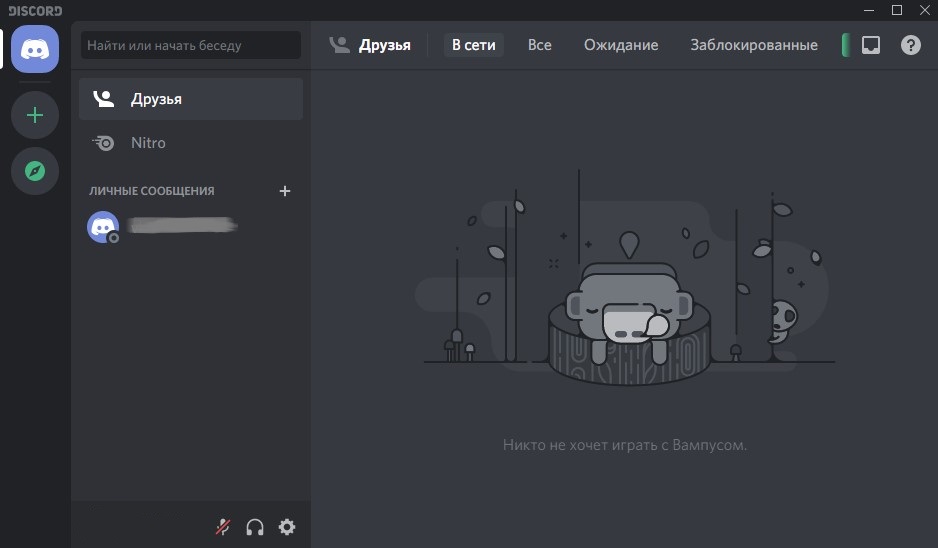
Oprócz terminów wielojęzycznych, narzędzie może pochwalić się wieloaspektowymi - może działać pod wszystkimi systemami operacyjnymi komputerów stacjonarnych, w tym w Linux, ale istnieją również opcje iOS i Android.
Najpierw rozważ procedurę instalacji wszystkich popularnych platform, a następnie podaj instrukcje dotyczące ponownej instalacji narzędzia, ponieważ taka potrzeba występuje często, a ta procedura jest znacznie bardziej skomplikowana niż początkowa instalacja.
Jak zainstalować program niezgody na komputerze pod systemem Windows
Tak więc przechodzimy na oficjalną stronę narzędzia (https: // discordapp.Com), u góry strony głównej widzimy przycisk „Pobierz dla ...”. Wybierz opcję dla systemu Windows (domyślnie jest to, jeśli wyszedłeś z komputera, na którym stoi Windows).
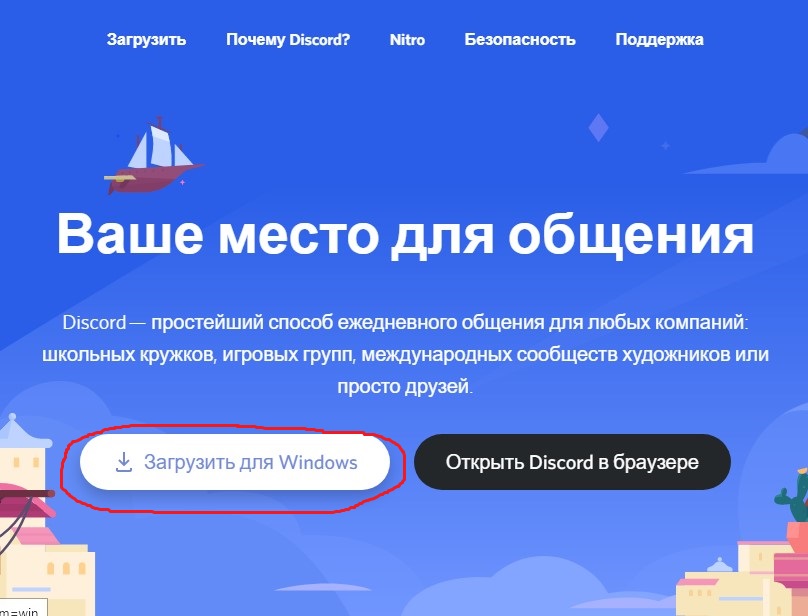
Po pobraniu uruchom plik instalacyjny DiscordSetUp.Exe. Program zostanie zainstalowany automatycznie - nie należy wykonać żadnego działania i potwierdzenia.
Po uruchomieniu narzędzia musisz utworzyć konto konta, ale nie jest to już uwzględnione w naszych zadaniach.
Instrukcje instalacji niezgody w systemie Windows 7/8/10 i wcześniejszych wersjach są absolutnie identyczne.
Instrukcje instalowania niezgody w macOS
Robimy to samo - jeśli poszedłeś na witrynę z systemu operacyjnego Apple, automatycznie znajdzie się link do aplikacji zaprojektowanej dla macOS. Pozostaje kliknięcie przycisku, poczekaj na zakończenie pobierania i kliknij plik instalacyjny niezgody.DMG. Następnie, w zwykły sposób, mysz przesuwa zdjęcie po lewej wzdłuż strzałki w prawym regionie. Po wykonaniu przesuwania pliku pozostaje przejście do folderu „Program”, znajdź tam Discord i otwórz.
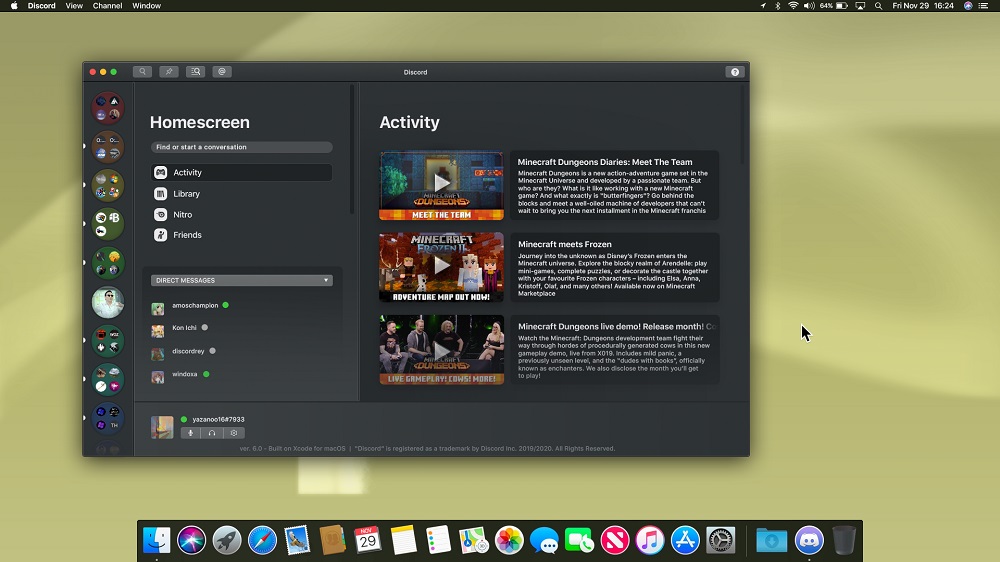
Przewodnik gadżetów mobilnych
Tutaj, jak wiecie, taktyki są nieco inne. Musisz pobrać aplikację nie z oficjalnej witryny, ale z odpowiedniego sklepu aplikacji (Appstore dla urządzeń mobilnych Apple, Google Play - na smartfony na Androida). W oknie wyszukiwania wprowadź niezgodę, kliknij przycisk „Pobierz”, a po załadowaniu wsuwamy przycisk „Zainstaluj”, odpowiadając w afirmatywnym ostrzeżeniach.
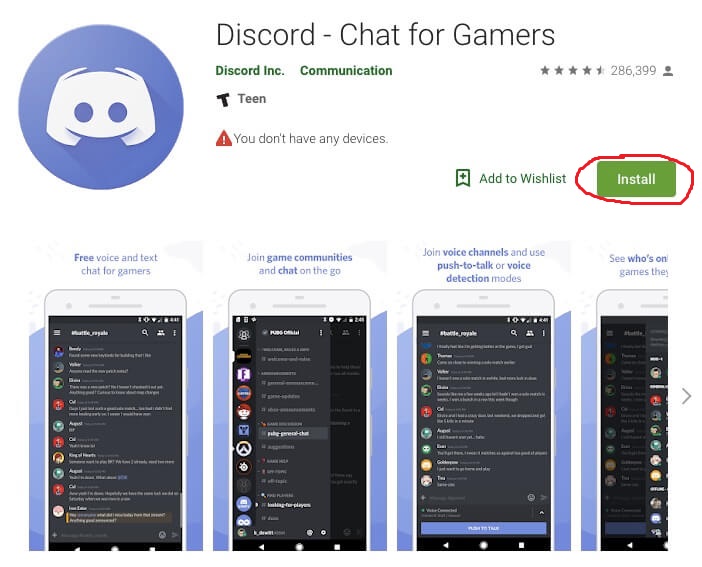
Procedura ponownej instalacji aplikacji składa się z dwóch etapów niezależnie od platformy: usunięcia programu i jego ponownej instalacji. Drugi etap nie różni się od naszych instrukcji, więc przechodzimy do rozważenia sposobów usunięcia użyteczności.
Jak usunąć niezgodę z komputera
Instrukcje dotyczące systemu Windows
Pierwsza metoda jest ogólnie akceptowana lub standardowy dla tego systemu operacyjnego. Aby to zrobić, musisz uruchomić „Panel sterowania” i kliknąć go w programie „Usuwanie„ ikona ”. Możesz to zrobić ręcznie, naciskając kombinację Win + R, która powoduje, że konsola „wykonuje”. To okno jest dostępne w menu systemowym „start”. Wprowadź tekst AppWiz w wierszu.CPL i kliknij „OK”.
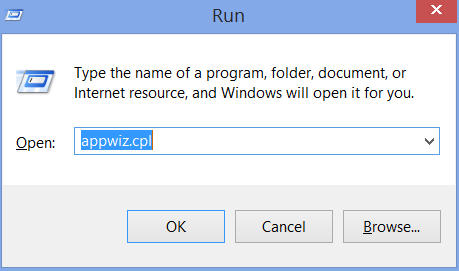
Otworzy się okno z programami zainstalowanymi w systemie, wśród których szukamy niezgody. Kliknij tę nazwę za pomocą odpowiedniego przycisku myszy i kliknij „Usuń”. Program wraz ze wszystkimi komponentami, w tym wpisami w rejestrze, zostanie usunięty z dysku twardego komputera.
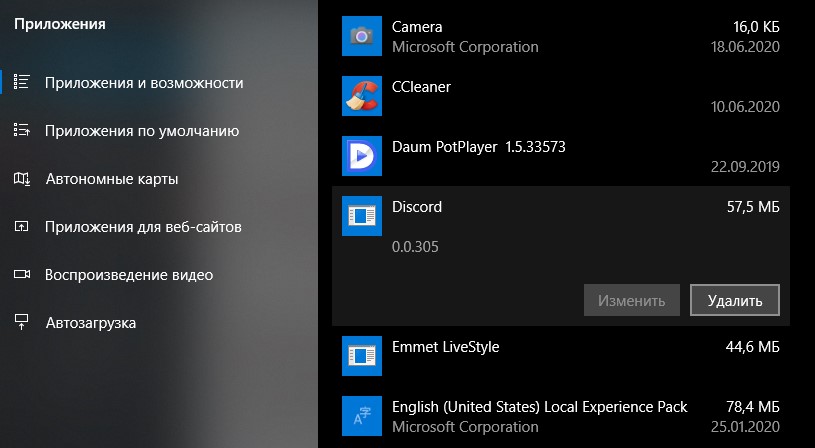
Druga metoda usunięcia programu Discord jest nie mniej wygodna - po prostu kliknij prawą - kliknij ikonę narzędzia na pulpicie, w menu kontekstowym Wybierz akapit „Pokaż lokalizację”. Folder otwiera się, w którym przechowywane są wszystkie pliki programu. To prawda, że nie ma tam odrębnego użyteczności debaty, więc usunięcie zawartości folderu nie jest całkowicie właściwym sposobem, nie będzie możliwe całkowite usunięcie niezgody, w rejestrze systemowym będą wpisy, które staną się śmieci.
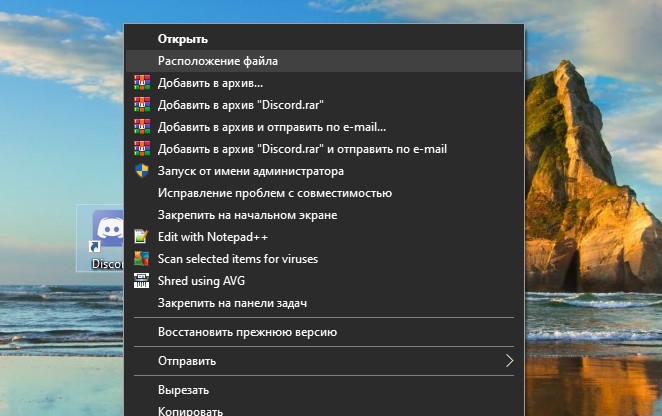
Jeśli użyłeś drugiej metody, musisz pozbyć się zapisów w rejestrze związanym z programem. Takie usunięcie odbywa się przy użyciu oprogramowania trzeciego, na przykład bardzo przydatnego narzędzia CCLEATER, które jest dla nas również przydatne do innych celów.
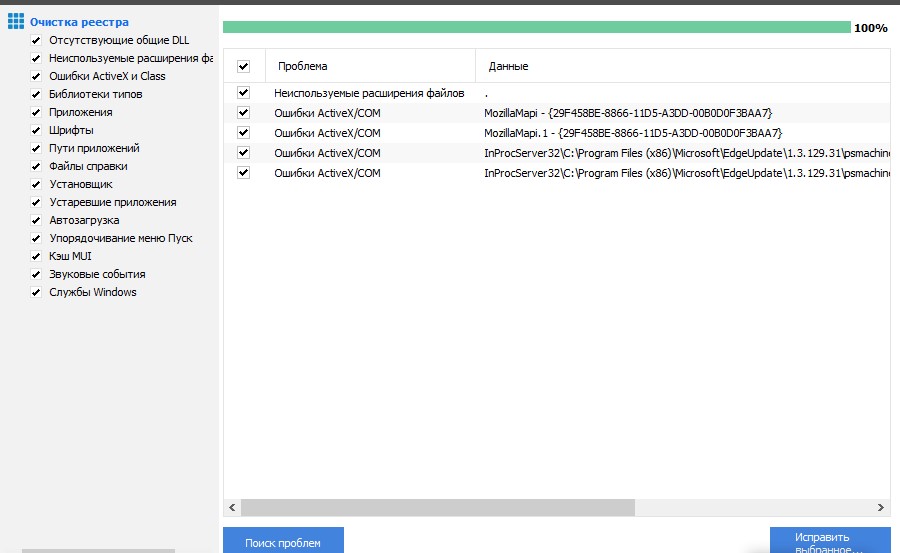
Ponieważ podczas instalowania programu nie pyta, gdzie dokonać instalacji, wielu użytkowników jest zainteresowanych, ale gdzie jest to narzędzie, nie znajdując go w plikach programu. I znajduje się w katalogu AppData \ Local \ Discord, którego należy szukać w folderze systemowym C: \ Users \ Nazwa_polizer \.
Ponieważ AppData jest folderem systemowym, jest domyślnie ukryty. Jeśli go nie obserwujesz, musisz ukończyć następującą procedurę:
- Otwórz folder „My Computer”;
- Otwórz menu za pomocą klucza „Alt”;
- Kliknij kartę „Service”;
- Wybierz akapit „Foldery” w menu pop -Up;
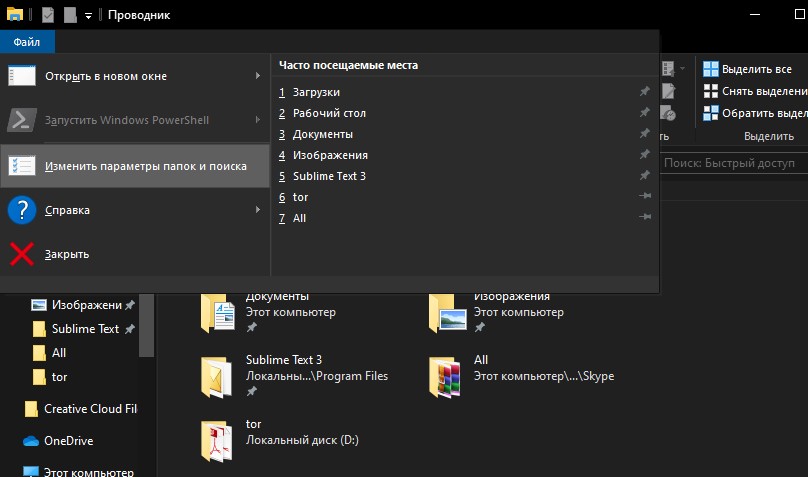
- W nowym oknie klikamy kartę „Widok”;
- W oknie dodatkowych parametrów szukamy wiersza „Pokaż ukryte pliki”, który ma dwa melodie z selektorem, wybierz „Pokaż” i kliknij „OK”.
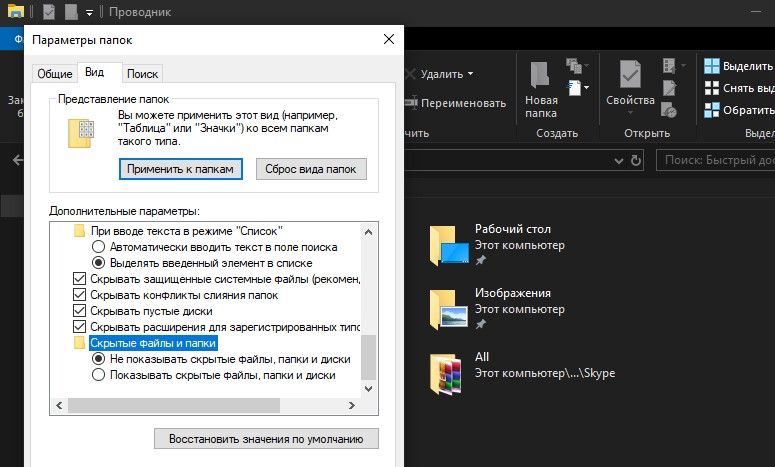
Zastanówmy się teraz, jak wyłączyć automatyczne przyczyny narzędzia, ponieważ domyślnie podczas instalacji dostaje się tam automatycznie.
Pierwszą metodą jest użycie narzędzia systemowego „Konfiguracja systemu”. Jest uruchamiany za pośrednictwem „Panel sterowania”, za pośrednictwem zakładki „System i bezpieczeństwo”, w której wybieramy „administrację” i już tam znajdujemy kartę „Konfiguracja systemu”. Kliknij na niego, w nowym oknie przechodzimy do zakładki „Automobile”, usuń znak wyboru przeciwny niezgoda, potwierdź operację. Kolejne przeładowanie/włączenie komputera nie uruchomi się.
Drugą metodą jest wyłączenie automatycznego ładowania z panelu ukrytych ikon (znajdujących się w prawym dolnym rogu monitora). Kliknij ▲, wybierz ikonę programu, kliknij go PKM i w menu, które otwiera się na „Uruchom niezgodę, gdy mój komputer uruchomi się”.
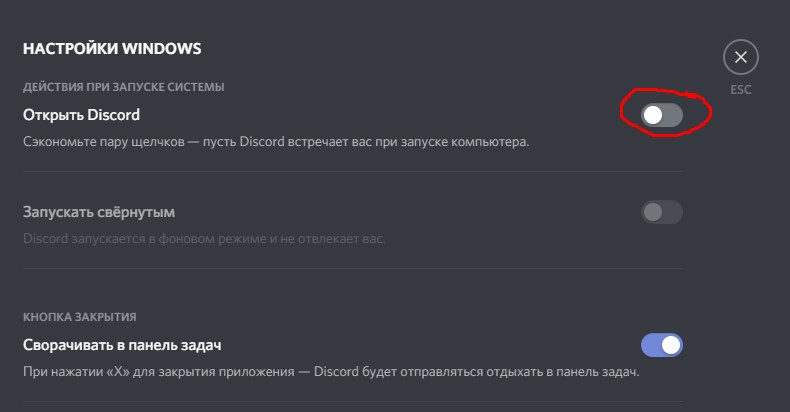
Wreszcie, trzecią drogą jest użycie narzędzia CCLEALER: W menu „Service” wybierz kartę samochodową, wskazuj mysz na Discord i kliknij „Wyłącz”. Tutaj możesz wyłączyć automatyczne ładowanie innych „dodatkowych” programów.
Usunięcie niezgody w macOS
Wprowadzamy okno obserwatora MacOS Findera, przejdź do podsekcji ulubionych. Szukamy karty „Program” tutaj, otwórz. Pełna lista aplikacji zainstalowanych w systemie pojawi się w nowym oknie, szukamy niezgody.
Używamy do tego nazwy PKM, w wyświetlonym menu kontekstowym kliknij element „Przejdź do kosza”. Podobnie jak w systemie systemu operacyjnego, jest to niepełne usunięcie. Aby na zawsze usunąć niezgodę, otwórz „kosz” i wykonaj procedurę jej czyszczenia, potwierdzając operację.
Jak wyczyścić program z telefonu na Androida
Uruchom rynek gry, w oknie wyszukiwania wpisujemy niezgodę, aby dostać się na stronę narzędziową. Stuknij na karcie „Usuń”, potwierdź operację.
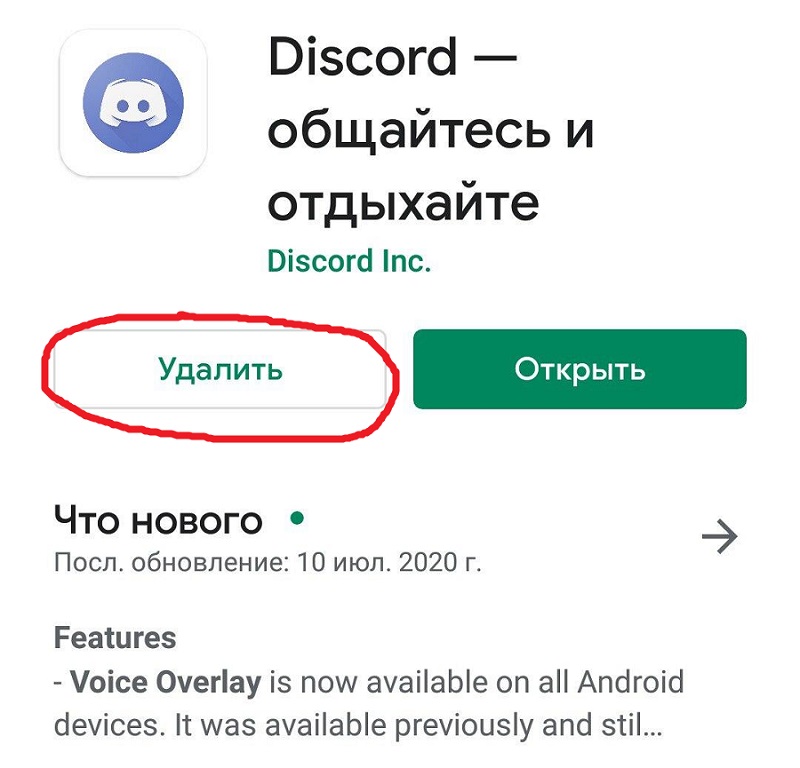
W urządzeniach Apple funkcjonujących w ramach iOS procedura usuwania jest inna:
- szukam ikony aplikacji na komputerze;
- Naciskamy go i trzymamy palec, aż ikona zacznie drobno drżeć;
- Po rozpoczęciu funkcji edytowania kliknij krzyż w rogu ikony;
- Potwierdź usunięcie.
Jeśli chcesz usunąć swoje konto na niezgodę, przed usunięciem aplikacji, nie będzie ono działać z programu - ta akcja nie jest tutaj dostarczona.
Aby usunąć konto (konto) na niezgodę, musisz wysłać list z odpowiednim prośbą na adres e -mail usługi wsparcia programu. Jednocześnie konieczne jest wysłanie listu z tej samej skrzynki pocztowej używanej podczas rejestracji, ponieważ polecenie niezgody musi upewnić się, że nadawca listu i właściciel konta to ta sama osoba.
Mamy nadzieję, że stwierdzimy niuanse instalacji i usuwania gier „cinge” w wystarczających szczegółach i wyraźnie. Jeśli masz pytania, napisz w komentarzach, na pewno postaramy się Ci pomóc.
- « Metody testowania iPhone'a dla oryginalności
- System procesowy systemu Windows 10 i kompresowana pamięć ładuje komputer - co robić »

